Jeste li umorni od mini alatne trake koja se pojavi svaki put kada desnom tipkom miša kliknete Wordovu datoteku ili Excel list? Kad desnom tipkom miša kliknete datoteku programa Word ili Excel, obično primijetite kontekstni izbornik. Mini alatna traka pojavljuje se neposredno iznad kontekstnog izbornika i većini korisnika može biti neugodna. Izgleda ovako:
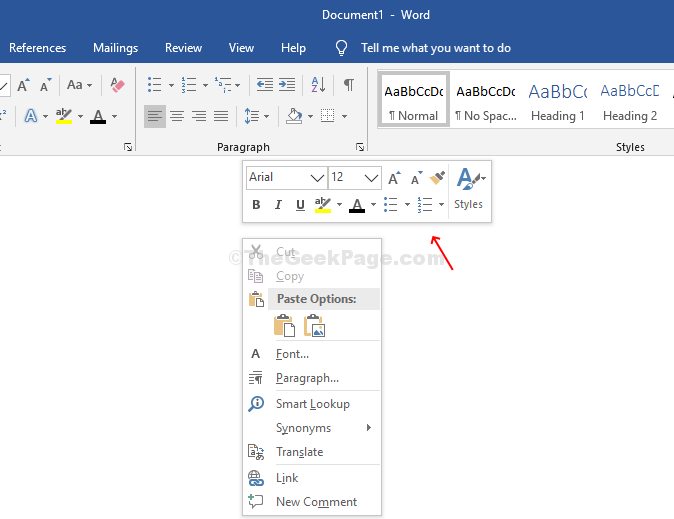
Pa, kako se riješiti ove dosadne male mini-alatne trake s desnim klikom u programu Word ili Excel? Evo brze i jednostavne metode pomoću koje možete jednom zauvijek završiti s mini alatnom trakom.
1. metoda - Kako onemogućiti mini alatnu traku desnim klikom u programu Word / Excel putem izbornika Datoteka
Mnogo puta možda nećete pronaći mape kao što je prikazano gore za Word ili Excel u uređivaču registra.
Korak 1: U takvim slučajevima otvorite Riječ ili Excel, ići Datoteka u gornjem lijevom kutu kliknite na Opcije.
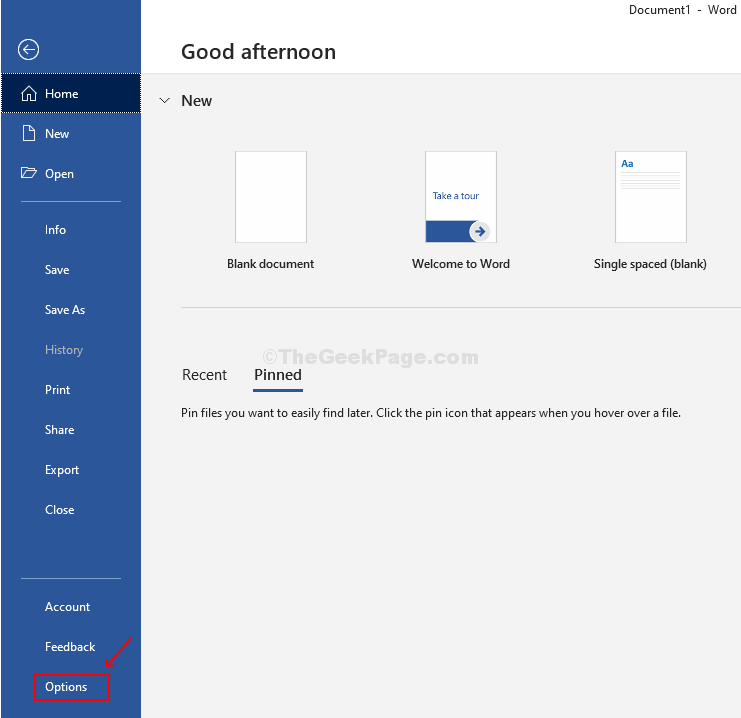
Korak 2: Otvorit će Mogućnosti programa Word / Excel prozor. Pod, ispod Opcije korisničkog sučelja > poništite okvir pored Pokaži mini alatnu traku na odabiru.
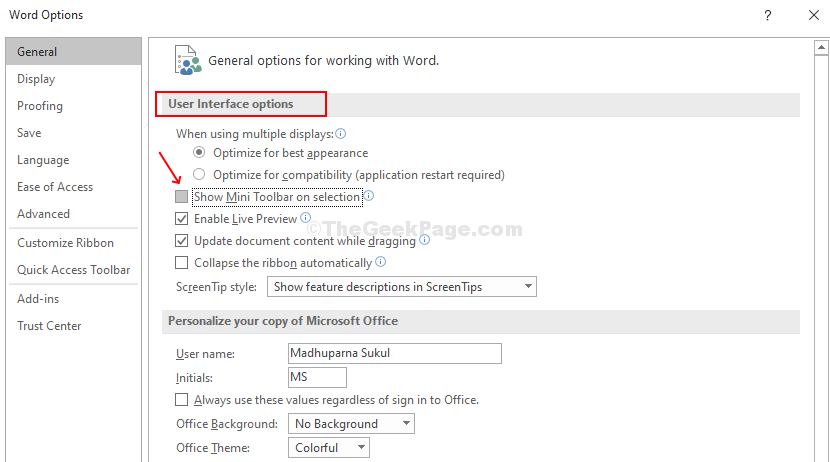
Ovo će automatski stvoriti mapu za vas u uređivaču registra. Sada slijedite postupak iz Korak 2 pod, ispod Metoda 1 da biste onemogućili desni klik Mini alatna traka u Wordu ili Excelu.
Metoda 2- Kako isključiti mini alatnu traku desnim klikom u programu Word / Excel pomoću uređivača registra
Korak 1: Pritisnite Windows tipka + R otvoriti Trčanje kutija. Tip Regedit u okvir i pogodio Unesi otvoriti Uređivač registra prozor.
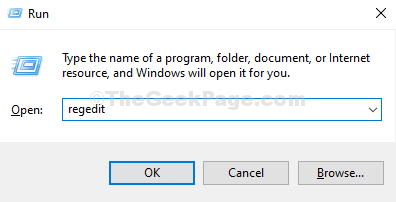
Korak 2: U Uređivač registra prozor, idite na donju stazu:
HKEY_CURRENT_USER \ Software \ Microsoft \ Office.0 \ Common \ Toolbars \ Word
Ovaj put je za one koji koriste Riječ 2016.
Bilješka:Ako koristite Word 2007, možete doći do:
HKEY_CURRENT_USER \ Software \ Microsoft \ Office.0 \ Common \ Toolbars \ Word
Ako koristite Word 2010, možete doći do:
HKEY_CURRENT_USER \ Software \ Microsoft \ Office.0 \ Common \ Toolbars \ Word
Sada desnom tipkom miša kliknite prazno područje na desnom bočnom oknu, kliknite na Nova> DWORD (32-bitna) vrijednost.
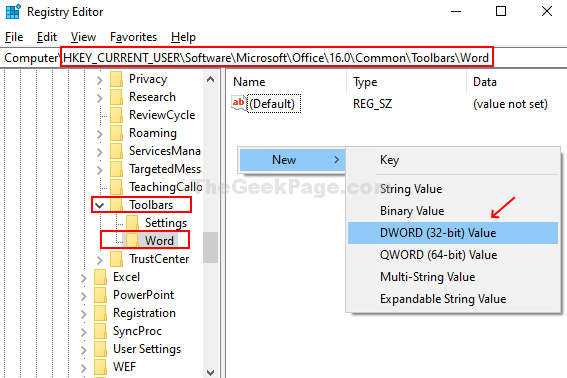
Korak 3: Polju vrijednosti DWORD dajte naziv AllowMenuFloaties, i gotovi ste. Ne treba mijenjati vrijednosti, ostavite ih kakve jesu. Više nije potrebna radnja.
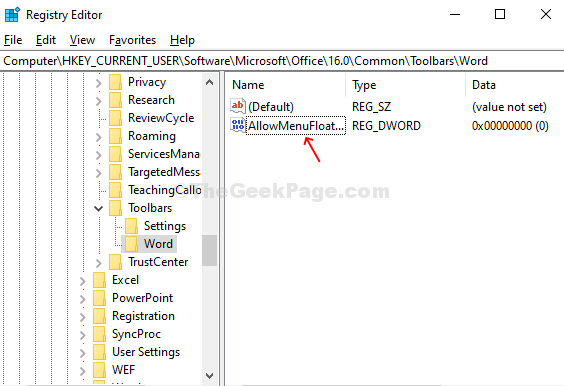
Kad se vratite na Word i kliknete desnom tipkom miša, Mini alatna traka je otišao!
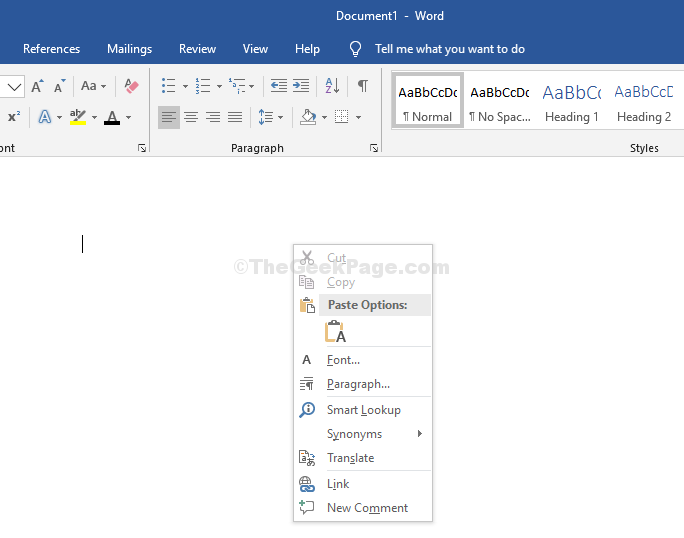
Ako želite onemogućiti Mini alatna traka u Excel 2007, slijedite isti postupak koristeći donju stazu:
HKEY_CURRENT_USER \ Software \ Microsoft \ Office.0 \ Common \ Toolbars \ Excel
Za Excel 2010 navigacijom do:
HKEY_CURRENT_USER \ Software \ Microsoft \ Office.0 \ Common \ Toolbars \ Excel
i, za Excel 2016 odlaskom na:
HKEY_CURRENT_USER \ Software \ Microsoft \ Office.0 \ Common \ Toolbars \ Excel


